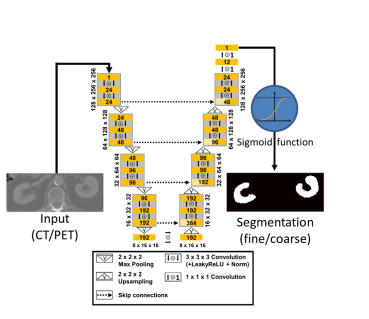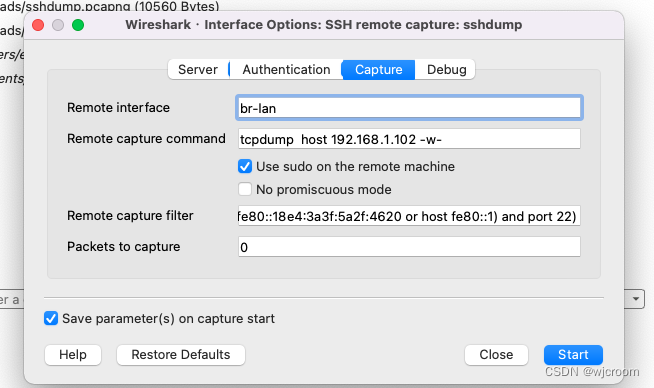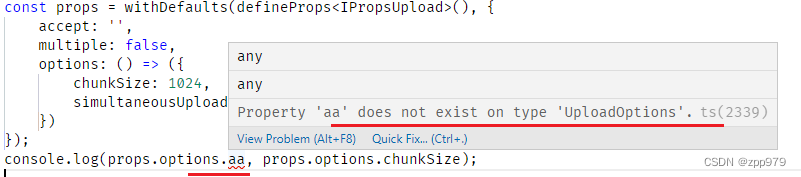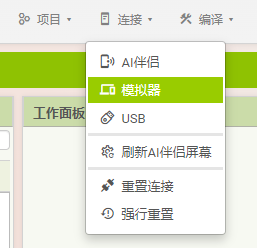下载推荐:https://openwrt.ai/
使用环境PVE8.0,openwrt是以上网址的最新版,内涵及其丰富组件。
具体步骤:
目前的是 https://dl.openwrt.ai/releases/targets/x86/64/openwrt-11.19.2023-x86-64-generic-rootfs.tar.gz
2. 以上的tar.gz。可以直接当作ct模板使用,所以也可直接以模板地址方式下载到pve的CT模板目录。但是不可以直接引导方式创建ct容器,
3. 用命令方式建容器,自行修改 local–lvm和bridge名称为你自已的
解释:
4
CT的方式虽然麻烦一点,但是启动停止很顺滑,而且pve的web端对网卡资源的, 更改ip操作都是即时反应到虚拟机的,对本机硬件的调用不知为啥会把整个硬盘驱动器暴露出去,也许不是太安全,也许能关闭。这是一种不错的使用方式,比自编译简单的多。
题外:这个里面的扩展性我感觉是国内前三的,编译好的包十分多,安装巨方便。更新也及时。家里的老路由就是在线编译了一个他们的包,用着也没出什么问题。
唯一的疑问,可能不知道什么时候会停止服务。
声明:本站所有文章,如无特殊说明或标注,均为本站原创发布。任何个人或组织,在未征得本站同意时,禁止复制、盗用、采集、发布本站内容到任何网站、书籍等各类媒体平台。如若本站内容侵犯了原著者的合法权益,可联系我们进行处理。